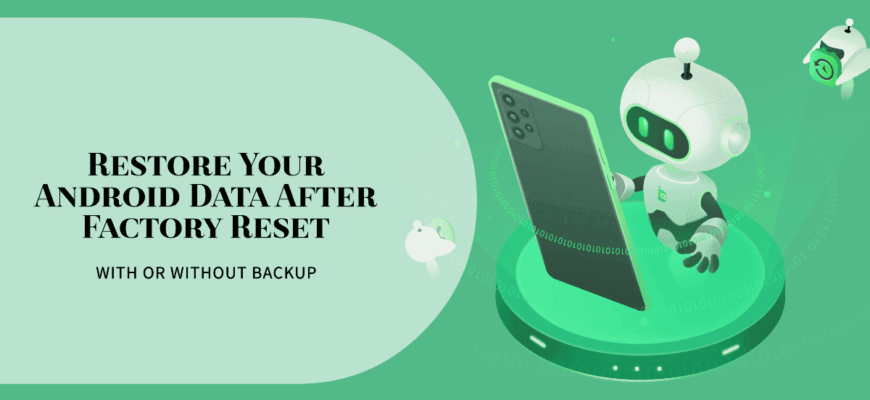Sie haben Ihr Android-Telefon versehentlich auf die Werkseinstellungen zurückgesetzt und dabei alle Ihre wertvollen Erinnerungen und wichtigen Daten gelöscht. Fotos von geliebten Menschen, wichtige Arbeitsdokumente, wichtige Nachrichten – all das scheint für immer verschwunden zu sein. Keine Panik! Dieser Leitfaden wird Ihnen in dieser digitalen Katastrophe die Rettung sein.
Wir tauchen in die Welt der Datenwiederherstellung nach einem Zurücksetzen auf die Werkseinstellungen ein und betrachten Ihre Optionen mit und ohne Backup. Unabhängig davon, ob Sie sorgfältig geplant haben oder mit den Folgen eines überstürzten Klicks rechnen mussten, dieser umfassende Leitfaden stattet Sie mit dem Wissen und den Werkzeugen aus, um Ihre verlorenen Daten wiederherzustellen. Atmen Sie tief durch, trinken Sie eine Tasse Kaffee und beginnen Sie mit der Reise zur Datenwiederherstellung auf Ihrem Android-Gerät.
Kann ich Fotos wiederherstellen, nachdem ich mein Android-Telefon auf die Werkseinstellungen zurückgesetzt habe?
Die Antwort hängt davon ab, ob Sie vor dem Zurücksetzen ein Backup hatten. Wenn ja, ist die Datenwiederherstellung ein relativ einfacher Prozess. Wenn Sie jedoch kein Backup hatten, ist noch nicht alles verloren. Datenwiederherstellungstools können verlorene Daten aus dem internen Speicher des Telefons wiederherstellen, selbst nach einem Zurücksetzen auf die Werkseinstellungen.
Kann Android Data Recovery ein auf die Werkseinstellungen zurückgesetztes Telefon ohne Backup wiederherstellen?
Ja, Datenrettungsprogramme können in solchen Situationen eine Rettung sein. Diese Programme durchsuchen den internen Speicher des Telefons nach Resten gelöschter Daten und stellen möglicherweise verlorene Fotos, Videos, Kontakte, Nachrichten und mehr wieder her. Die Erfolgsquote hängt jedoch von mehreren Faktoren ab, unter anderem davon, wie lange seit dem Zurücksetzen auf die Werkseinstellungen vergangen ist und wie der Speicher des Telefons genutzt wurde.
Datenwiederherstellung nach Android-Werksreset ohne Backup
Droidenkit ist eine der besten Lösungen für die Datenwiederherstellung nach dem Zurücksetzen von Android auf die Werkseinstellungen ohne Backup. In diesem Abschnitt stellen wir Ihnen eine Schritt-für-Schritt-Anleitung zur Verfügung. So stellen Sie Daten nach dem Zurücksetzen auf die Werkseinstellungen von Android ohne wieder her Sicherheitskopie. DroidKit unterstützt die Wiederherstellung verschiedener Arten von Android-Daten von einer Vielzahl von Geräten und bietet vier Wiederherstellungsmodi für maximalen Erfolg. Benutzer können Daten ohne Backup wiederherstellen, und der Schnellwiederherstellungsmodus macht das Rooten des Geräts überflüssig und sorgt so für einen sicheren und problemlosen Vorgang. Datenwiederherstellung in DroidKit ist ein leistungsstarkes Tool, das speziell für die Wiederherstellung verlorener Daten auf Android-Geräten entwickelt wurde. So funktioniert das:
- Umfangreiche Möglichkeiten zur Datenwiederherstellung: DroidKit unterstützt die Wiederherstellung einer Vielzahl von Datentypen (insgesamt 13) von über 20 Android-Telefonen und -Tablets. Dazu gehören Fotos, Nachrichten, Kontakte, Anrufprotokolle, Videos, WhatsApp-Chats und sogar Dateien.
- Mehrere Wiederherstellungsmodi: DroidKit bietet vier Wiederherstellungsmodi, um die Chancen einer erfolgreichen Datenwiederherstellung zu maximieren:
- Schnelle Wiederherstellung: Dies ist der schnellste und einfachste Modus, perfekt für kürzlich verlorene Daten.
- Deep Recovery: Bietet einen gründlicheren Scan der Daten, auch wenn diese teilweise überschrieben wurden.
- WhatsApp-Wiederherstellung: Speziell entwickelt, um verlorene WhatsApp-Chats und -Anhänge wiederherzustellen.
- SD-Kartenwiederherstellung: Stellt verlorene Daten von externen Speicherkarten wieder her.
- Kein Backup erforderlich: DroidKit kann Ihr Gerät direkt scannen, um gelöschte oder verlorene Daten zu finden, sodass keine vorherige Sicherung erforderlich ist.
- Gesichert und geladen: Im Schnellwiederherstellungsmodus ist kein Rooten des Geräts erforderlich, sodass die Software des Telefons nicht beschädigt wird. Darüber hinaus priorisiert DroidKit die Datensicherheit, indem es das Überschreiben vorhandener Daten verhindert und das Risiko von Datenverlusten oder -lecks minimiert.
- Samsung-Vorteil: Bei Samsung-Geräten kann DroidKit Daten sogar von Telefonen mit Jailbreak wiederherstellen.
- Vorschau und Selektivität: Vor der Wiederherstellung können Sie eine Vorschau der von DroidKit gefundenen Daten anzeigen. Dadurch können Sie nur die Dateien auswählen, die Sie wiederherstellen müssen, was Zeit und Speicherplatz spart.
- Komfortable Schnittstelle: DroidKit verfügt über eine einfache und intuitive Benutzeroberfläche, die Benutzern mit jeglichem technischen Hintergrund die Navigation erleichtert. Es gibt keine versteckten Gebühren oder aufdringliche Werbung, was einen reibungslosen Wiederherstellungsprozess gewährleistet.
- Flexible Wiederherstellung: Wiederhergestellte Daten können direkt auf dem Telefon oder Tablet wiederhergestellt oder zur späteren Speicherung auf einem Computer gespeichert werden.
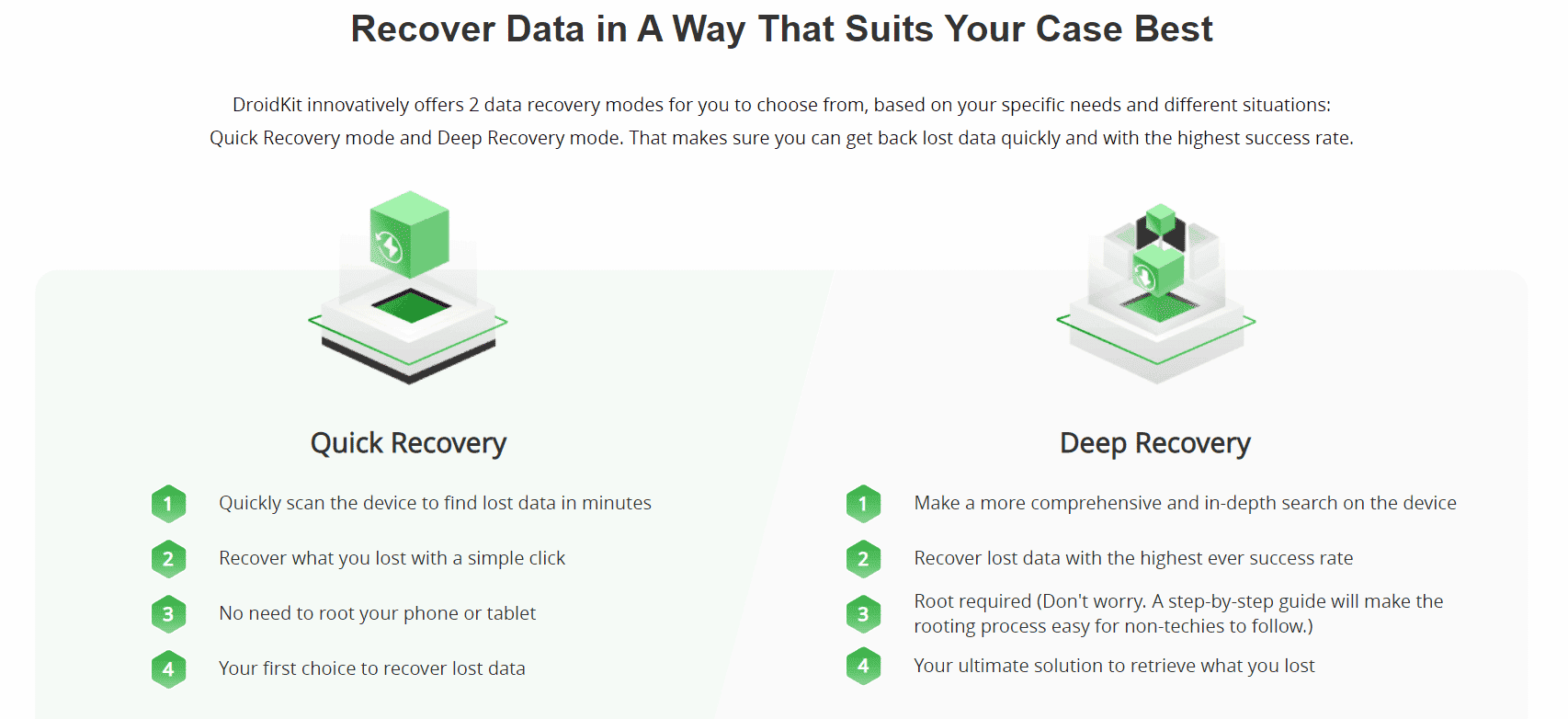
So stellen Sie Daten nach dem Zurücksetzen von Android auf die Werkseinstellungen wieder her
Schritt 1. Öffnen Sie DroidKit auf Ihrem Computer und klicken Sie auf „ Schnelle Wiederherstellung vom Gerät “ auf der Willkommensseite.
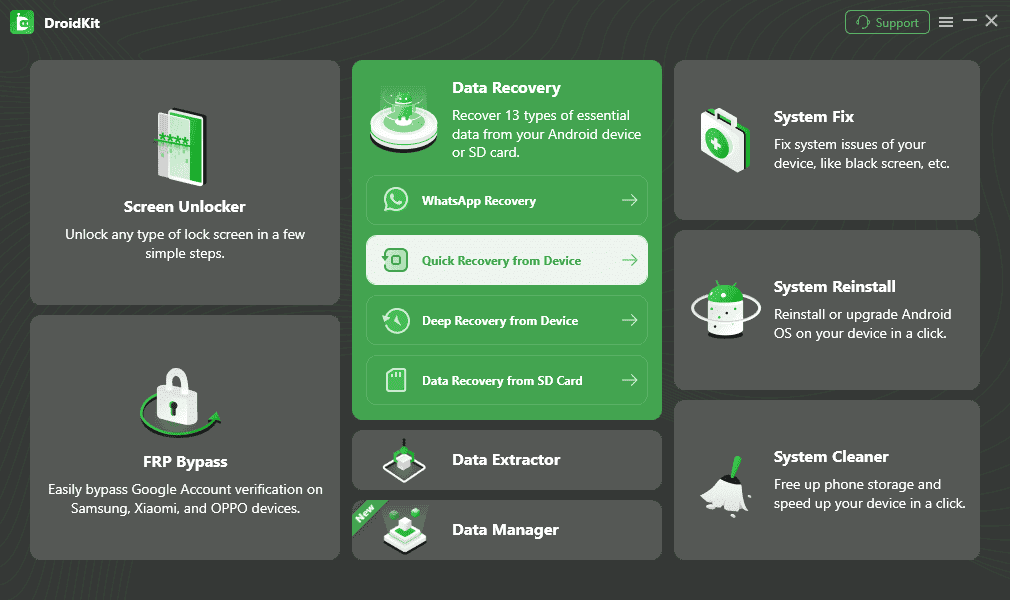
Schritt 2. Sie sehen verschiedene Datentypen, die das Programm für die Wiederherstellung unterstützt. Wählen Sie alle oder einige davon aus, um den Wiederherstellungsprozess zu starten.
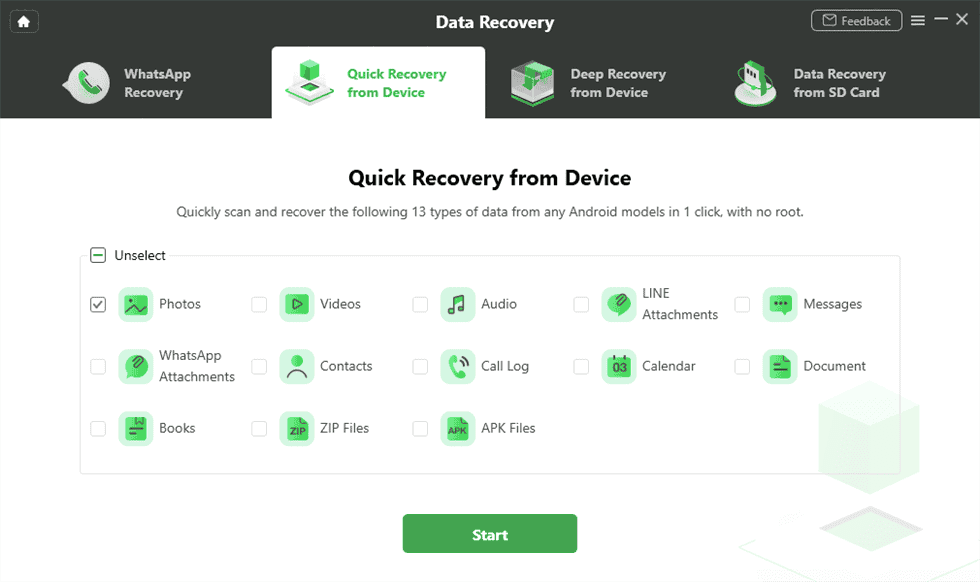
Schritt 3. Befolgen Sie die Anweisungen auf dem Bildschirm, um Ihr Android-Gerät über ein USB-Kabel anzuschließen.
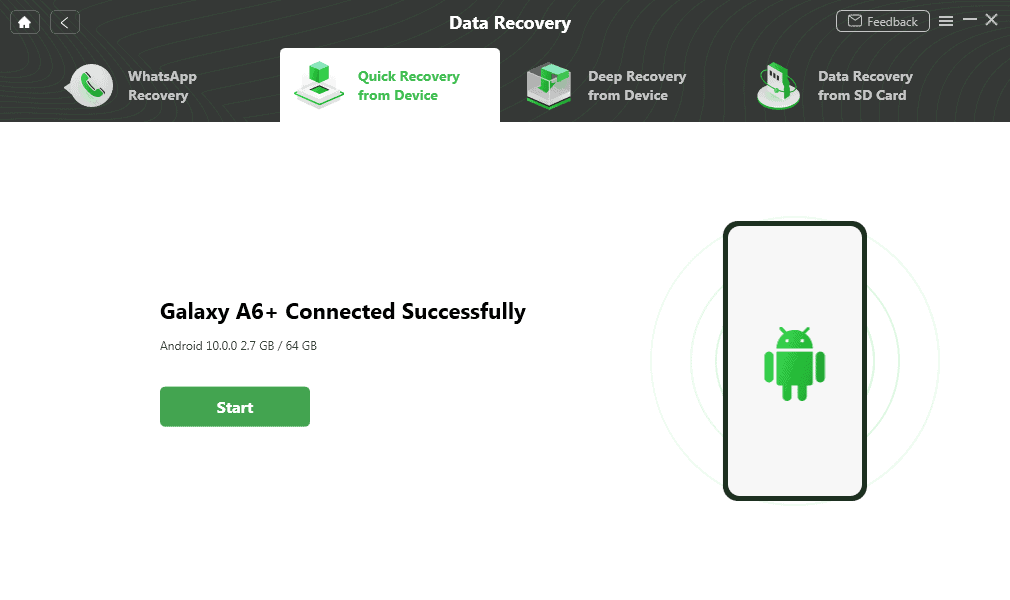
Schritt 4. Machen wir als Beispiel Fotos. Sie können Fotos nach dem Zurücksetzen auf die Werkseinstellungen von Android aus anzeigen und wiederherstellen auf dem Gerät або auf dem Computer.
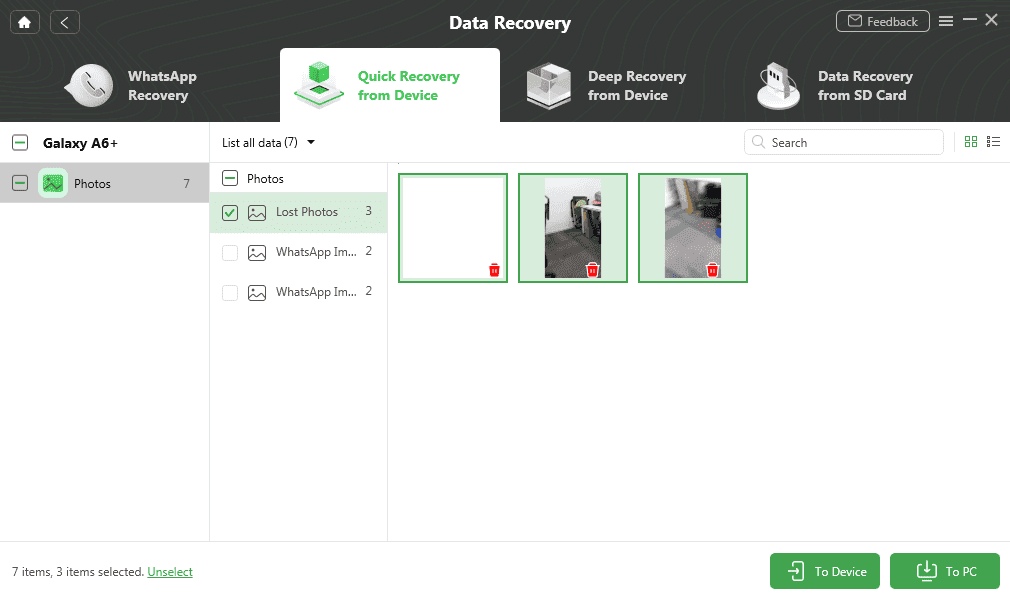
Schritt 5. Wenn der Wiederherstellungsvorgang abgeschlossen ist, wird die Meldung „Wiederhergestellt“ angezeigt erfolgreich " Wie nachfolgend dargestellt.
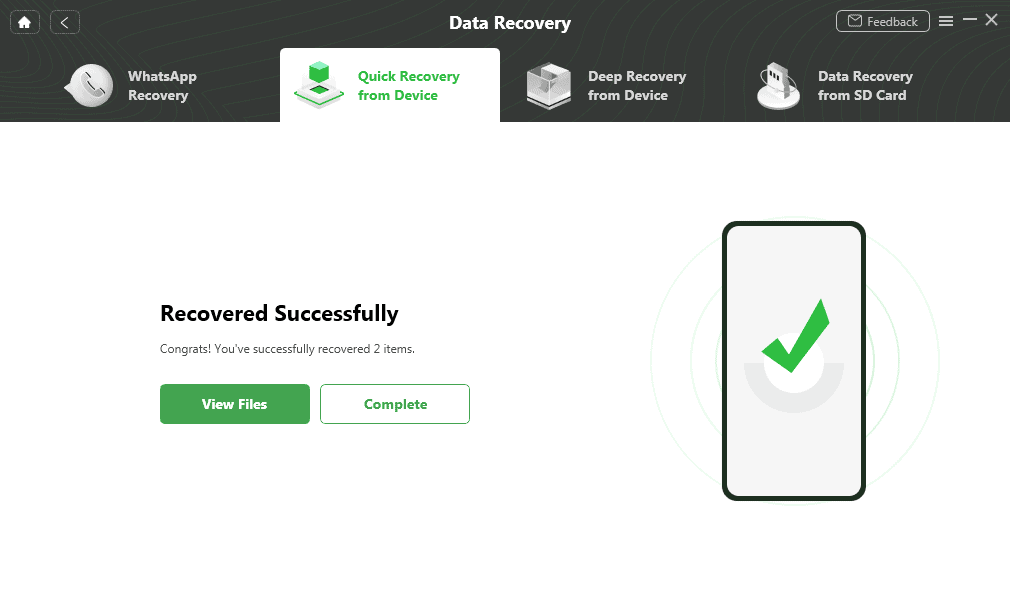
Datenwiederherstellung nach dem Zurücksetzen von Android auf die Werkseinstellungen mithilfe von Google Backup
Wenn Sie Google Backup vor dem Zurücksetzen auf die Werkseinstellungen aktiviert hatten, ist die Datenwiederherstellung viel einfacher. Hier eine Übersicht:
- Nachdem Sie Ihr Telefon auf die Werkseinstellungen zurückgesetzt haben, melden Sie sich während der Ersteinrichtung bei Ihrem Google-Konto an.
- Sie werden aufgefordert, ein wiederherzustellendes Backup auszuwählen. Wählen Sie das zuletzt erstellte Backup aus.
- Google stellt Ihre Backups automatisch wieder her, einschließlich Ihrer Kontakte, Nachrichten, App-Daten und bestimmter Einstellungen.
Erhöhte Stromversorgung
F: Kann ich Daten nach dem Zurücksetzen von Android auf die Werkseinstellungen ohne Computer wiederherstellen?
A: Leider benötigen Datenwiederherstellungstools normalerweise einen Computer, um die Software auszuführen. Allerdings sind möglicherweise einige cloudbasierte Datenwiederherstellungsdienste verfügbar, deren Wirksamkeit jedoch variieren kann.
F: Kann ich dauerhaft gelöschte Fotos auf Android wiederherstellen?
A: Eine Möglichkeit Wiederherstellung unwiederbringlich gelöschter Fotos hängt davon ab, wie der Speicher des Telefons genutzt wurde. Wenn die gelöschten Daten nicht mit neuen Informationen überschrieben wurden, können Datenwiederherstellungstools wie z Droidenkit, kann sie retten.
Fazit
Der Verlust von Daten nach einem Zurücksetzen auf die Werkseinstellungen kann stressig sein, aber mit den richtigen Tools und Techniken besteht immer noch Hoffnung auf eine Wiederherstellung. Droidenkit ist eine umfassende Lösung für die Datenwiederherstellung auf Android-Geräten, die mehrere Wiederherstellungsmodi, Unterstützung für verschiedene Datentypen und eine benutzerfreundliche Oberfläche bietet.
Abgesehen von der Datenwiederherstellung ist DroidKit ein Android-Tool mit vollem Funktionsumfang. Es kann bei Aufgaben wie dem Entsperren vergessener Passwörter, dem Umgehen von FRP (Factory Reset Protection), dem Beheben von Systemfehlern und mehr hilfreich sein. Wenn Sie also ein Android-Benutzer sind, der nach einem zuverlässigen und vielseitigen Toolkit sucht, werfen Sie einen Blick auf alles, was DroidKit zu bieten hat.